Command Line Client로 MySQL을 실행하려고 했으나
창이 켜졌다 갑자기 꺼지는 것도 아니고 아예 실행이 되지 않았다.
검색해보며 이것저것 해본 결과 두 가지 방법을 알아냈다.
1. cmd에서 MySQL실행
1) 환경변수를 잡아놓은 경우

cmd 창을 실행해서 mysql -u root -p 를 입력 후 엔터를 치고
비밀번호를 입력하면 MySQL에 연결된다.
2) 위 방법이 안 되는 경우

검색기로 MySQL Command Line Client이 위치한 파일로 이동한 뒤
속성에 들어가서 시작 위치를 복사한다.

다시 cmd 창을 켜고 복사해둔 파일 위치를 cd 파일 위치 로 붙여 넣기 한 뒤,
mysql -u root -p 를 입력한다.

Enter password가 나오면 비밀번호를 입력.
그럼 mysql 접속 성공!
나는 전에 환경변수 설정을 해둬서 cmd에서 바로 실행문을 사용할 수 있었지만
환경변수 설정을 안 해뒀거나, 시작 위치가 잘못 설정되어 있는 경우에는
파일 위치로 이동 후 실행문을 작성하는 2) 번 방법을 시도해보자.
2. MySQL Command Line Client 대상 위치에 my.ini 파일 복사
cmd로 사용해도 문제는 없지만 괜히 찝찝해서 검색을 해보던 중
command line client가 안 열리는 이유가 my.ini 파일과 관련 있다는 댓글을 발견했다.
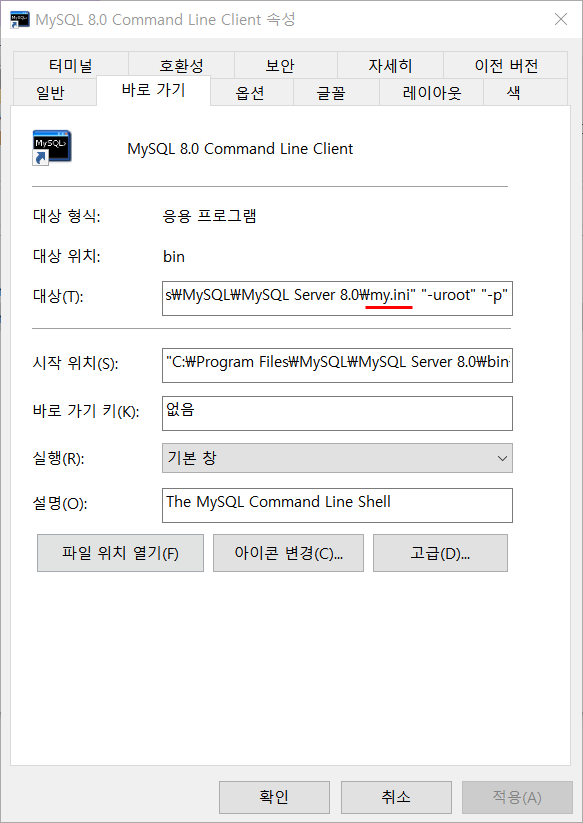
실제로 다시 MySQL Command Line Client 파일 속성에 들어가보니 대상에 my.ini가 적혀있다.
대상:
"C:\Program Files\MySQL\MySQL Server 8.0\bin\mysql.exe"
"--defaults-file=C:\Program Files\MySQL\MySQL Server 8.0\my.ini" "-uroot" "-p"
대상에 적혀있는 위치를 찾아가 보니..

없다... 없어...
대상 위치에 my.ini 파일이 없다...

my.ini 파일 위치: C:\ProgramData\MySQL\MySQL Server 8.0
my.ini 파일이 있는 위치에서 my.ini 파일을 복사한 뒤,


대상 위치로 돌아와 my.ini 파일을 붙여 넣기 한다.
(관리자 권한 창이 나오면 '계속'을 눌러준다.)
위 과정을 마치고 MySQL Command Line Client 실행해보면...

실행 성공!!!!!
바로 Enter password가 뜨고 비밀번호를 입력하면 MySQL에 연결할 수 있다.